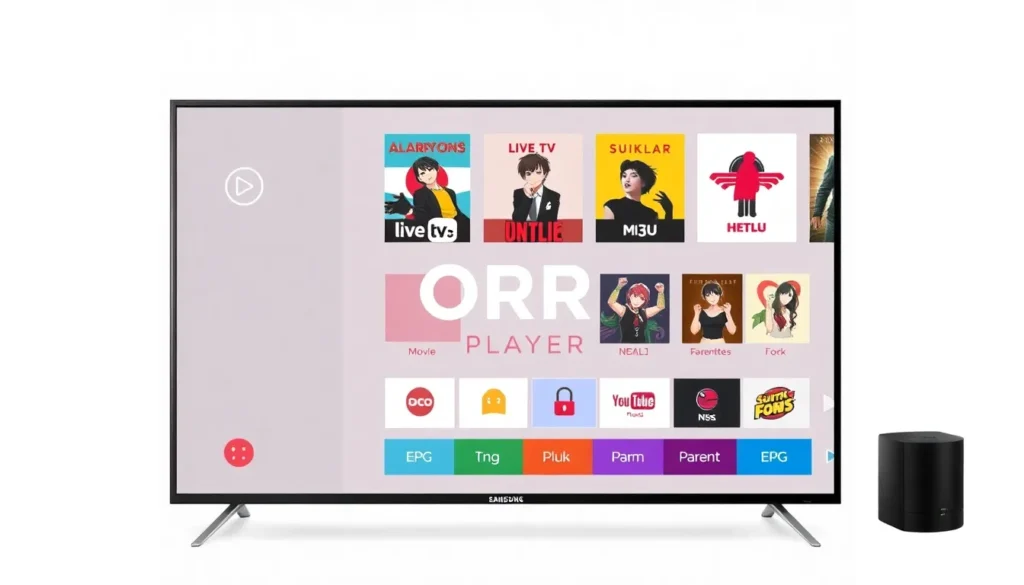ORR Player: guia prático para Smart TV (Samsung e LG)
Este artigo apresenta um reprodutor de vídeo que tem ganhado destaque nas Smart TVs: o ORR Player. Ele funciona a partir de playlists adicionadas ao aplicativo e permite assistir canais ao vivo, filmes, séries, animes, novelas e outros conteúdos com boa qualidade de som e imagem.
O que é o ORR Player
O ORR Player é um reprodutor vazio — ou seja, por padrão não traz conteúdo próprio. Para acessar canais e vídeos você precisa configurar uma playlist (M3U/portal) no aplicativo. A interface é parecida com a de outros players do mercado, como Smarters/Smarters Pro.
Recursos principais
- Suporte a canais ao vivo (Live TV).
- Catálogo de filmes e séries com seleção de temporadas e episódios.
- Sinopses e, quando disponível, link para trailer (abre no YouTube).
- Pesquisa por conteúdo, últimos adicionados e histórico de “continuar assistindo”.
- Criação de uma pasta de favoritos para separar conteúdos.
- Configurações de EPG (guia de programação) e formato de hora.
- Controle parental (senha para conteúdos adultos).
Como baixar e instalar na Smart TV
Compatível com modelos recentes de Smart TV Samsung e Smart TV LG. O processo é simples:
- Acesse a loja de aplicativos da sua TV (Apps).
- Procure por ORR Player (procure a logo correspondente).
- Baixe e instale o aplicativo — ele é gratuito na loja.
O app costuma ter avaliação próxima a cinco estrelas na loja Samsung e é classificado como livre para todas as idades.
Primeira configuração e playlist
Ao abrir o aplicativo pela primeira vez, aceite os termos e condições. Na tela inicial você deverá configurar sua playlist através do site do aplicativo (ou inserir o link/portal conforme o método suportado pelo player).
Se você já tiver uma playlist, insira-a diretamente. Se não tiver, é possível solicitar um teste para avaliar o funcionamento antes de adquirir uma licença definitiva.
Testes e licença
- É comum que os testes disponibilizem o aplicativo por 3 a 4 horas para verificação imediata.
- Além disso, o aplicativo pode liberar um período de 15 dias para uso de avaliação completa.
- Após os 15 dias, é necessário adquirir uma licença — geralmente disponível no site do aplicativo — com opções anual ou vitalícia.
Navegação e funcionalidades detalhadas
Na área de Live TV você encontra os canais ao vivo. Ao lado costumam aparecer seções para filmes e séries. Algumas das funcionalidades úteis:
- Selecionar temporadas e episódios por ordem, com sinopse disponível antes de reproduzir.
- Abrir trailer quando disponível (direciona para o YouTube).
- Pesquisar por título usando a lupa de busca.
- Visualizar os últimos conteúdos adicionados.
- Continuar assistindo a partir do ponto onde parou.
- Marcar conteúdos como favoritos e organizá-los em pastas.
Configurações importantes
- EPG: escolha do formato de programação e formato de hora (12h ou 24h).
- Controle parental: definir senha para limitar acesso a conteúdos adultos.
- Formato de stream: ajustes relacionados ao tipo de streaming da sua playlist.
- Configurações gerais: outras opções de exibição e comportamento do aplicativo.
Suporte e ajuda
Se tiver dificuldade para configurar a playlist, você pode enviar uma foto da tela via WhatsApp para solicitar ajuda. Uma mensagem sugerida para enviar é:
“Eu gostaria de testar o aplicativo ORR Player.”
Ao receber a solicitação, poderão enviar um teste de 3 a 4 horas ou orientar a configuração. Depois de configurado corretamente, ao abrir o aplicativo os conteúdos já aparecerão desbloqueados para visualização.
Considerações finais
O ORR Player é uma opção leve e bem avaliada para quem quer organizar e reproduzir playlists em Smart TV. Vale a pena testar (o app é gratuito na loja) e verificar as opções de licença caso deseje uso prolongado. Para dúvidas específicas, envie a tela por WhatsApp e peça suporte na configuração da playlist.